Vom iPhone zu Android: So gelingt der Smartphone-Wechsel
Sie haben keine Lust mehr auf das iPhone und wollen ins Android-Lager wechseln? Wir zeigen, wie Sie problemlos umziehen.
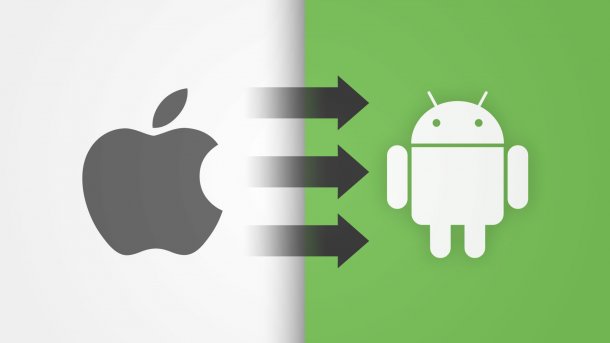
- Anna Kalinowsky
Das iPhone hat eine Menge Vorzüge, doch Android hat in den zurückliegenden Jahren stark aufgeholt. Das Google-System bietet nicht nur eine gigantische Auswahl an Smartphones aller Leistungs- und Preisklassen, auch funktional steht Android dem Apple-System kaum noch nach. Im Gegenteil: Im Vergleich zu iOS bietet Android sehr viel umfangreichere Möglichkeiten, das System an die eigenen Bedürfnisse anzupassen. Und zumindest die Pixel-Smartphones von Google werden auch über viele Jahre mit Updates versorgt, sodass einer der Hauptkritikpunkte an Android wegfällt. Wir zeigen Ihnen, wie der Wechsel vom iPhone zu Android gelingt.
- Daten, Apps, Medien: Was Sie mitnehmen können und was nicht
- Besonders einfach: Transfer per Kabel
- Vom iPhone in die Google-Cloud
- Apple-Dienste: Wenig zu machen
- Sonderfall: Fotos und Videos vom iPhone zu Android übertragen
Daten, Apps, Medien: Was Sie mitnehmen können und was nicht
Die gute Nachricht: Beim Systemwechsel von iOS zu Android können Sie erfreulich viele Daten mitnehmen. Das gilt beispielsweise für Kontakte und Termine, die Sie auf Ihrem iPhone gespeichert haben. Auch aufgenommene Fotos und Videos lassen sich übertragen - wenn auch nicht ganz so trivial (s. Unten).
Viele Apps für das iPhone gibt es mehr oder minder identisch für Android. Sollte dem nicht so sein, finden sich im reichhaltigen Angebot des Google Play Stores für fast alle Anwendungszwecke die passenden Alternativen. Sie müssen also in der Praxis nur selten Sorge haben, wichtige Apps zu vermissen.
Haben Sie eine App für das iPhone gekauft, so gilt dieser Kauf in aller Regel nur für das iOS-System. Wollen Sie die App also unter Android weiterverwenden, müssen Sie wohl oder übel ein zweites Mal bezahlen. Bei besonders teuren Apps kann sich eine Mail an die Entwickler lohnen - mit etwas Glück gewähren sie Ihnen eine entsprechende Lizenz für Android. Eine Garantie dafür gibt es freilich nicht.
Genau wie beim Wechsel von Android zum iPhone gilt auch im umgekehrten Fall: Kündigen Sie unbedingt alle Abos, die Sie über den App Store abgeschlossen haben - egal, ob für Services wie Netflix oder auch Apps wie Infuse oder Ulysses. Denn: Wenn Sie Ihr iPhone verkaufen, laufen die Kosten weiter über das verknüpfte Apple-Konto.
Am iPhone kündigen Sie Ihre App-Abos in den Systemeinstellungen. Navigieren Sie hier zum Bereich „iTunes und App Store“ tippen Sie oben rechts auf die Apple-ID und wählen Sie im eingeblendeten Menü den Punkt „Apple-ID anzeigen“. Loggen Sie sich dann mit Ihrem Passwort ein und tippen Sie auf „Abos“. Hier sehen Sie alle Abos, die über Ihr Apple-Konto laufen. Tippen Sie nun das entsprechende Abo an und wählen Sie „Abo kündigen“, um die automatische Erneuerung zu beenden.
Keine Sorge: Sie können das Abo auch nach der Kündigung weiternutzen, es endet erst mit dem letzten Tag, für den Sie bereits bezahlt haben. Außerdem können Sie Dienste, die es sowohl unter iOS als auch bei Android gibt, über das gleiche Benutzerkonto weiterverwenden. Sie müssen nach dem Smartphone-Wechsel lediglich das Abo unter Android erneuern.
Auch die Übertragung von Musik ist mittlerweile kein großes Problem mehr. Streaming-Dienste wie Spotify, Deezer und sogar Apple Music funktionieren ohnehin auf beiden Systemen. Und wenn Sie Ihre Musik über iTunes kaufen, können Sie diese ebenfalls komfortabel auf unter Android weiterhören. Eine Anleitung dazu finden Sie hier.
Problematisch wird es in Sachen Nachrichten. Weder Apples hauseigener iMessage-Service noch die Chats des populären Messengers WhatsApp können derzeit mit in das andere Smartphone-Lager genommen werden. WhatsApp erstellt auf dem iPhone zwar tägliche Online-Backups, die liegen aber in Apples Cloud-Service iCloud und lassen sich unter Android nicht wiederherstellen. Bei iMessage sieht die Situation sogar noch trauriger aus: Eine entsprechende App für Android gibt es schlicht und ergreifend nicht. Wenn Sie die Apple-Welt komplett verlassen, sollten Sie Ihr iMessage-Konto deaktivieren. Wie das geht, erklärt Apple auf dieser Infoseite: https://selfsolve.apple.com/deregister-imessage/de/de
Besonders einfach: Transfer per Kabel
Doch wie funktioniert der Wechsel vom iPhone auf ein Android-Smartphone im Detail? Vor allem bei modernen Handys lässt sich das mit "ganz einfach" beantworten. Immer mehr Hersteller legen ein Adapterkabel mit in den Karton, mit dem Daten von einem alten auf das neue Handy übertragen werden können. Beispiele dafür sind das Google Pixel 2, das Samsung Galaxy S8 oder die Smartphones des chinesischen Herstellers OnePlus. Ist dies der Fall, können Sie bei der Einrichtung Ihres neuen Androiden eine Option "Vom iPhone übertragen" auswählen. Nach der Verbindung der Smartphones holen sich die Androiden unter anderem die Kontakte, SMS-Nachrichten, Kalendereinträge und Fotos vom iPhone. Gegebenenfalls werden Sie dabei zwischendurch aufgefordert, Ihr iCloud-Passwort einzugeben.
Wenn der Direkttransfer per Kabel nicht möglich ist, sollten Sie checken, ob die Hersteller eine Software für den PC oder auch als App zur Verfügung stellen. Beispiele dafür sind Samsung Smart Switch, Sony Xperia Transfer oder OnePlus Switch; letzteres soll noch im Frühjahr 2018 die Option bekommen, Daten vom iPhone zu übertragen. Die Apps führen per Assistent durch den Smartphone-Umzug.
Vom iPhone in die Google-Cloud
Was tun, wenn weder Kabel noch eine spezielle Software zur Verfügung stehen? In diesem Fall liefert Google selbst eine praktische Hilfe, um die wichtigsten Daten vom iPhone zu Android zu übertragen. Eine „Move to Android“-App als Gegenstück zu „Move to iOS“ würde Apple wohl niemals in den App Store lassen. Google hat daher einfach die iPhone-App für den hauseigenen Cloud-Speicher Google Drive um eine Backup-Funktion erweitert. Sie überträgt Kontakte, Kalendereinträge und Fotos vom iPhone in die Google-Cloud. Alles, was Sie dazu benötigen, ist ein Google-Account – aber der ist für die Android-Nutzung ohnehin nahezu unverzichtbar.
So sichern Sie Ihre iPhone-Daten mit Google Drive:
iPhone-Daten mit Google Drive sichern (4 Bilder)
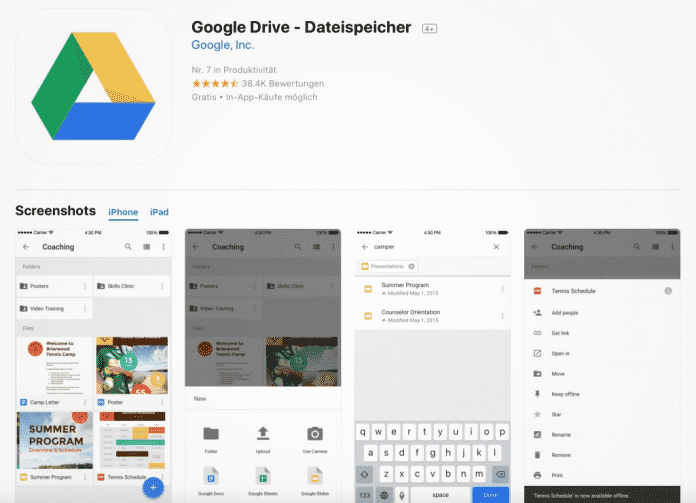
1. Schritt:
Praktisch: Unter Android müssen Sie die Wiederherstellung nicht manuell anstoßen. Sobald Sie sich in das Google-Konto einloggen, stehen alle Daten umgehend zur Verfügung. Mehr Infos zur Übertragung der Daten vom iPhone zu Android liefert Google unter https://www.android.com/intl/de_de/switch/.
Apple-Dienste: Wenig zu machen
Während Google seine Online-Dienste via Browser und Apps universell verfügbar macht, schottet Apple sich traditionell ab. Praktische Dienste wie die iOS-Notizen, die Erinnerungen oder auch Nachrichten über iMessage lassen sich so gut wie ausschließlich auf iPhone, iPad und dem Mac nutzen. Diese Daten lassen sich leider nicht ohne Weiteres in die Android-Welt übertragen. Zwar suggerieren viele Apps im Google Play Store den Zugriff auf die Apple-Notizen und mehr, in der Regel handelt es sich dabei aber nur um Wrapper für Apples iCloud.com-Portal. Der Weg über iCloud.com ist tatsächlich die beste Lösung, um Notizen, Erinnerungen oder auch mit Pages und Co. erstellte Dokumente weiterzuverwenden.
Sonderfall: Fotos und Videos vom iPhone zu Android übertragen
Ob via Kabel oder per Umweg über den PC oder einen Mac: Im Idealfall landen auch die Fotos und Videos, die Sie auf dem iPhone aufgenommen haben, auf Ihrem neuen Android-Smartphone. Doch seit dem Wechsel auf iOS 11 ist das nicht mehr so trivial. Der Grund: Apple nutzt für Fotos und Videos auf kompatiblen iOS-Geräten neue Codecs, namentlich HEIF für Fotos und HEVC für Videos. Die neuen Formate sorgen dafür, dass die Bilder und Clips weniger Speicherplatz nutzen. Das Problem: Zwar handelt es sich bei HEVC und HEIF um Standards, abseits von iPhone und iPad mangelt es aber an Unterstützung für die neuen Codecs. Das bedeutet: Kopieren Sie HEIF-Bilder auf ein Android-Smartphone, ist die Wahrscheinlichkeit groß, dass die Foto-App des Androiden damit nichts anfangen kann.
Es gibt aber Lösungen dafür. Die wohl komfortabelste: Installieren Sie auf dem iPhone die App von Google Photos und führen Sie eine Online-Sicherung der Bilder durch. Google bietet die Speicherung unbegrenzter Fotos und Videos in hoher Qualität an, alternativ nutzen Sie den Online-Speicher von Google Drive, um die Bilder und Clips in Originalauflösung zu speichern. Der Clou dabei: Google Photos unterstützt die neuen Apple-Formate. Loggen Sie sich später auf dem Smartphone oder auch im Browser in Ihr Google-Konto ein, können Sie die Bilder und Videos ganz normal betrachten. Beim Export - beispielsweise über Apps wie WhatsApp – konvertiert der Google-Dienst die Fotos ins kompatible JPG-Format, sodass Sie die Fotos auch verschicken können.
Wenn Sie keine Lust haben, Ihre Fotos bei Google zu sichern, müssen Sie selbst Hand anlegen. Es gibt eine Reihe von Programmen, die die HEIC-Bilder ins geläufige JPG-Format konvertieren. Unsere Empfehlung ist der kostenlose iMazing HEIC Converter, den es für Windows und macOS gibt (Download: https://imazing.com/de/heic). Die Nutzung ist einfach: Kopieren Sie die Fotos vom iPhone auf Ihren PC oder Mac. Anschließend starten Sie den HEIC Converter, ziehen die Fotos in das Programmfenster und klicken auf "Convert". Auf Wunsch können Sie unten noch die JPG-Qualität anpassen, die Voreinstellung 95 ist aber in aller Regel ausreichend. Die konvertierten Fotos können Sie dann beispielsweise über ein USB-Kabel auf Ihr neues Android-Smartphone kopieren.
(anka)